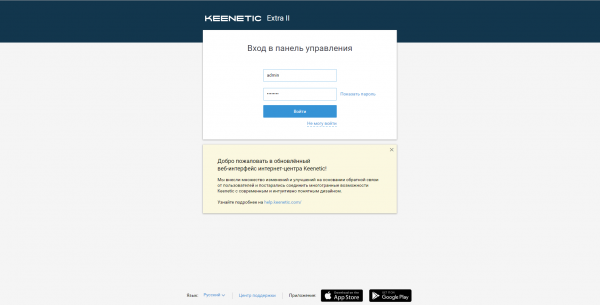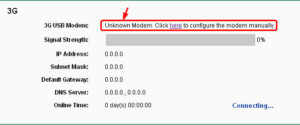Zyxel keenetic модели giga ii: как подключить и настроить
Содержание:
- Обзор модели Giga
- Подключение Giga и подготовка к работе
- Настройки протоколов Интернет
- Сравнение с другими моделями
- Как настроить
- ⇡#Комплектация и внешний вид
- Тестирование беспроводной сети
- ⇡#Технические характеристики
- ⇡#Тестирование
- Распаковка и комплектация
- Плюсы и минусы
- Возможные неисправности и способы их устранения
- Вывод
- ⇡#Заключение
- Выводы
- ⇡#Заключение
Обзор модели Giga
Аппаратная часть модели разработана для скачивания информации с файлообменных сетей на скоростях до 1 Гбит/с по линиям Gigabit Ethernet. Скорость до 300 Мбит в секунду, согласно руководству, предоставляется пользователям wi-fi.
Роутер Zyxel Keenetic Giga 2 обладает высокой нагрузочной способностью, используется в качестве основного маршрутизатора беспроводной сети, а также выполняет функции усилителя, адаптера, повторителя (репитера) для расширения зоны действия w-ifi при совместной работе роутеров.
Наличие двух USB-портов позволяет подключить к нему различные периферийные устройства и внешние накопители. А также 3G/4G-модемы для работы с мобильными операторами интернета любых типов соединений.
Интернет-центр разрешает выставить индивидуальные настройки для некоторых встроенных функций, например, торрент-клиента или медиасервера.
Внешний вид
Индикаторы передней панели Keenetic «Гига» 2, соответствуя описанию, с нанесенными на них условными символами помогают пользователю контролировать состояние роутера, включенных режимов, исправность линий связи с устройствами локальной сети. К ним относятся следующие:
- «Статус»: постоянное свечение сигнализирует о включении питания изделия и нормальном его функционировании. Редкое мигание указывает либо на стартовую загрузку, либо на внутреннюю неисправность.
- «0-4»: подсоединение к сетевым разъемам на задней панели Keenetic Giga. Свечение соответствует установленному соединению, мигание информирует о передаче информации.
- Символ беспроводной wifi — постоянное свечение — информирует о нормальной работе сети. При передаче данных индикатор мигает часто. Медленное мигание соответствует сеансу быстрой настройки с применением технологии WPS.
- «Интернет-глобус»: постоянное свечение сообщает об установлении соединения и получения Keenetic Giga II адреса IP в сети провайдера.
- Символ подключения к USB-разъемам: «огонек» соответствует подключенному и готовому к работе устройству, частое мигание сигнализирует о подготовке к безопасному извлечению из разъема USB-накопителя.На правой боковой панели Keenetic Giga II имеются два USB-разъема многофункционального назначения. К ним подключаются совместимые с интернет-центром устройства: 3G/4G-модемы мобильных операторов интернета, внешние флеш-накопители, HDD или SSD, принтеры.Задняя панель Keenetic Giga II предназначена для размещения на ее поверхности различных разъемов и кнопок управления:
- «Домашняя сеть 1-4»: сетевые LAN-разъемы типа RJ-45 для проводных абонентов локальной сети, один из которых нагружен коммутатором.
- «Интернет 0»: коннектор WAN-типа RJ-45 кабеля провайдера интернета.
- Два высокочастотных разъема RP-SMA, куда вворачиваются съемные антенны беспроводной wi-fi-сети.
- «Питание»: разъем штекерного типа для подключения адаптера сетевого переменного напряжения с кнопкой автономного включения/отключения.
- FN — многофункциональная кнопка, свойства которой назначаются в веб-интерфейсе Keenetic Giga II. По умолчанию, выполняет функцию подготовки безопасного извлечения устройства USB из разъема.
- «Сброс»: кнопка текущих настроек пользователя до заводских значений.
На верхней крышке корпуса «Зиксель» Giga II расположена кнопка управления беспроводной сетью. Она используется в двух режимах в зависимости от времени ее удержания в нажатом положении. Короткое надавливание и отпускание создает быструю настройку роутера с использованием WPS. Нажатие с последующим удержанием более трех секунд производит включение или отключение wi-fi.
Подключение Giga и подготовка к работе
Если у провайдера в базе данных сохранился MAC-адрес использованного до установки Keenetic Giga компьютера, требуется сообщить в службу технической поддержки новый физический адрес. Информация о нем находится на этикетке изделия в виде 12-разрядного набора букв и цифр. Адрес присваивается производителем и является уникальным идентификатором.
Кабель провайдера по выделенной Ethernet-линии подключается к RJ-45-разъему роутера с обозначением «0» на его задней панели. При подключении к интернету мобильного оператора используется USB-модем 3G/4G и один из универсальных разъемов. Возможно подключение модема через дополнительный переходной кабель и размещение его в зоне уверенного приема радиосигнала.
Для проведения настройки Keenetic Giga используем компьютер (ПК), разъем сетевой карты которого состыкован «патч-кордом» (из приклада к роутеру) с любым из RJ-45 с обозначением «1-4». Производитель рекомендует «1». Сетевой адаптер питания должен быть подключен штекером в гнездо «Питание», а его вилка вставлена в розетку домашней сети переменного тока. Кнопка «Питание» нажимается в последнюю очередь. Не забываем ввернуть съемные антенны в ВЧ-разъемы Keenetic Giga. Для улучшения условий распространения радиоволн диапазона Wi-Fi предпочтительно их вертикальное положение.
Настройки протоколов Интернет
Теперь маршрутизатор готов к дальнейшей работе. Рассмотрим основные виды Интернет-подключений, с которыми мы можем столкнуться.
L2TP
Протокол данного типа использует провайдер Билайн.
Чтобы настроить соединение в данном случае, понадобится:
- в веб-интерфейсе зайти во вкладку «Интернет» и затем выбрать «Авторизация» из выпадающего списка;
- вид протокола доступа в сеть указываем «L2TP»;
- в поле описания вводим желаемое имя будущего подключения;
- «Адрес сервера», имя пользователя и пароль находим в договоре от поставщика услуг;
- В поле проверки подлинности вводим: «chap», «pap», «mschap»;
- нажимаем «Применить», чтобы сохранить сделанные изменения.
На этом настройка соединения для Beeline завершена.
PPPoE
Переходим к установке PPPoE соединения, которое используется компанией Ростелеком:
- заходим в интерфейс, открываем вкладки «Интернет» и «Авторизация»;
- типов протокола указываем PPPoE;
- имя пользователя и пароль находим в договоре с провайдером;
- устанавливаем автоматическую настройку параметров IP;
- имя сервера и описание – заполняется по желанию;
- выбираем «Применить» и выходим.
Сравнение с другими моделями
Было проведено сравнение данного роутера с тремя рандомными маршрутизаторами одной ценовой категории, доступными для покупки в интернет магазине.
Рис.21: сравнение маршрутизаторов трех фирм, объяснение в тексте
Выбраны три роутера, работающие в одном частотном диапазоне.
Их фото смотрите на рисунке выше.
- Upvel UR-515D4G
- MikroTik RB941-2nD-TC
- ZyXel Keenetic Giga II
Рис. 22: сравнение маршрутизаторов трех фирм, объяснение в тексте
Как видно из рис.22, у рассматриваемой нами в статье модели keenetic giga II, вышедшей несколько лет назад, сохраняются преимущества перед современными роутерами:
- имеется 4 LAN-порта (на один больше, чем в MikroTik RB941-2nD-TC) — такое количество портов в среднем используется производителями в роутерах;
- высокая скорость LAN-портов (1Гбит\с — больше чем у остальных двух рассматриваемых моделей);
- 2 разъема USB (в модели Upvel UR-515D4G всего один, а у MikroTik RB941-2nD-TC ни одного);
- также имеются внешние съемные антенны, усиливающие сигнал;
- соответствует четырем стандартам безопасности (стандарт безопасности 802.1x присутствует только у keenetic giga II).
Рис.23: сравнение маршрутизаторов трех фирм, объяснение в тексте
- Upvel UR-515D4G имеет Web-сервер и репитер, в остальном характеристики Upvel UR-515D4G и ZyXel Keenetic Giga II по функциональности идентичны. ZyXel Keenetic Giga II поддерживает функцию CLI (Telnet). Маршрутизатор MikroTik RB941-2nD-TC сильно отстал от двух других в своей функциональности.
- по габаритам рассматриваемые устройства практически одинаковы.
Как настроить
Подготовка к настройке.
Перед началом работы включите маршрутизатор в электрическую сеть с помощью розетки. Один из концов кабеля соедините с WAN-разъемом, а другой подсоедините к компьютеру.
Где находится каждый из разъемов вы можете еще раз посмотреть на рисунке ниже.
Рис.10: Задняя сторона роутера, WAN-порт; объяснение в тексте.
Кнопка на верхней панели — кнопка настройки Wi-Fi. Если нажать на нее кратко — запустится авторизация WPS, а длительное нажатие более трёх секунд включает или отключает модуль Wi-Fi. Нажмите на нее длительно и включите устройство.
Теперь все готово для начала настройки сети.
Настройка доступа в интернет-сеть на операционной системе Windows 7
Настройка доступа в интернет через LAN-кабель
Вход в веб-интерфейс Zyxel:
- Включите свой персональный компьютер или ноутбук, к которому до этого вы подсоединили кабель от роутера.
- Откройте любой имеющийся браузер (это может быть Opera, Internet Explorer, Mozilla Firefox) — какой именно принципиального значения не имеет.
Рис.11: Адресная строка браузера с указанным адресом; объяснение в тексте.
Рис.12: Установка имени пользователя и пароля
введите имя пользователя, задайте пароль, нажмите “Ок”
войдите в систему под заданным ранее именем и паролем
когда вы войдете, увидите следующую картину (обратите внимание на верхний правый угол — должен стоять русский язык, если у вас другой — нажмите на иконку языка — см. рис.13, и выбрать русский язык):
Рис.13: Выбранный язык — русский;
Настройка доступа в сеть Интернет
Рис.15: IPoE, обведен красным;
Рис.16: ISP интерфейс, обведен красным; объяснение в тексте.
- откроется следующее окно, в котором необходимо установить следующие показатели: 1.настройка параметров IP: “Автоматическая”; 2.MAC-адрес: “Взять с вашего ПК”.
- нажать кнопку “Применить”.
Рис.17: Настраиваемые показатели в графах обведены красным,
Все — на этом настройка интернет-соединения через кабель закончена.
Настройка доступа в интернет через Wi-Fi беспроводную сеть
- выполните 7 предыдущих пунктов из текста выше (графа “Вход в веб-интерфейс Zyxel”)
- выберите иконку сети Wi-Fi, она на фото обведена красным:
Рис.18: Выбор точки доступа через Wi-Fi
- у вас откроется новое окно. В нем будет несколько граф. Установите галочку напротив «Включить«
- Имя сети (SSID) вы задаете любое, которое заблагорассудится. Оно будет видно людям, пытающимся подключить вай-фай. Используйте латиницу или цифры.
- Ниже поле Защита сети — выберите WPA-PSK.
- придумайте пароль и введите его в графу “Ключ безопасности”. Запишите и сохраните придуманный пароль в укромном месте.
Рис.19: объяснение в тексте
Все — вы выполнили настройку вашей Wi-Fi беспроводной сети и можете наслаждаться просторами интернета и серфингом в сети.
⇡#Комплектация и внешний вид
Внешний вид у серии Keenetic изменился значительно и, на наш взгляд, не в лучшую сторону. Теперь все корпуса сделаны по большей части из чёрного глянцевого пластика. Выглядит красиво, но пыль с отпечатками пальцев собирает мгновенно. Где-то три четверти верхней крышки занимает глубокий орнамент, желобки которого наверняка будут отличным пристанищем для пыли. На крышке, в её нерифлёной части красуются логотип производителя и большая удобная кнопка для запуска WPS. Она же при долгом нажатии включает или выключает Wi-Fi.
Торцы корпуса сделаны из матового пластика. С правой стороны есть два порта USB 2.0, а передняя часть отдана под не очень яркие зелёные индикаторы. Нынче отсутствие излишне яркой иллюминации можно почитать за великое благо. Индикаторы указывают на наличие питания, подключение к Интернету и состояние активных USB-устройств, а также отображают активность Wi-Fi и портов Ethernet. Любопытно, что сетевые порты пронумерованы от 0 до 4 и по сути равноправны, так как роутер поддерживает множественные подключения к Сети и всё это довольно гибко настраивается. Но об этом мы ещё поговорим чуть ниже
Обратите внимание, что порты USB, как и в предыдущей модели, не теснятся с задней стороны и разнесены так, что подключённые устройства гарантированно не будут мешать друг другу
С другой стороны, на задней стенке они бы и не поместились. По краям здесь находятся разъёмы RP-SMA для подключения комплектных всенаправленных антенн с коэффициентом усиления 5 dBi. Вплотную к ним расположены гнездо питания и кнопка принудительного сброса настроек. Рядом с гнездом находится кнопка питания, к которой при наличии в соседнем порту кабеля подобраться слегка затруднительно. Слева от блока из пяти немного туговатых Ethernet-портов примостилась загадочная кнопочка FN, которая по умолчанию служит для безопасного отключения всех USB-накопителей.
На зеркально гладком днище находится только большая информационная наклейка, пара резиновых ножек и два ушка для крепления роутера к стене, причём только в одном положении — антеннами и портами вниз. В общем, обновлённый дизайн хорош и смотрится чуть более аккуратно, но и старый ведь был неплох. Главная претензия — это маркость корпуса, но если вы собираетесь поставить роутер в тихий уголок и лишь изредка навещать его, то вас она не должна смущать. В комплекте с роутером поставляются блок питания мощностью 18 Вт, инструкция, гарантийный талон, две съёмные антенны и небольшой патч-корд.
Для тестирования мы использовали пару адаптеров ZyXEL NWD 2205 EE. Эта модель адаптеров Wi-Fi с интерфейсом USB 2.0 нам вполне подходит, так как поддерживает стандарт IEEE 802.11 b/g/n и обеспечивает беспроводное соединение со скоростью до 300 Мбит/c. На корпусе имеется кнопка для запуска WPS, совмещённая с индикатором активности сети. Корпус сделан из чёрного глянцевого пластика, а дизайн у него такой же, как у роутера. В комплекте с данным модулем поставляются подробная бумажная инструкция, гарантийный талон, силиконовый чехольчик и диск с ПО, драйверами и документаций.
Тестирование беспроводной сети
Для тестирования скорости работы беспроводной сети у Keenetic Giga II мы использовали встроенный адаптер нашего ультрабука и внешние адаптеры Netgear WNA3100 и Intel Centrino Advanced-N 6205 которые подключались к ноутбуку и второй тестовой платформе на время тестов. При тестировании мы выбрали наименее загруженный канал, судя по информации WiFi-анализатора, в нашем случае это был двенадцатый.
Как видно, результаты тестирования скорости оказались максимальными при использовании адаптера Netgear и достигли 135 Мбит/с. На других моделях скорость оказалась ниже и находилась в пределах 80-90 Мбит/с.
⇡#Технические характеристики
| Маршрутизатор ZyXEL Keenetic Giga II | |
|---|---|
| Стандарты Wi-Fi | IEEE 802.11 b/g/n (2,4 ГГц) |
| Чипсет/контроллер | Mediatek/Ralink RT6856 (700 МГц) + RT5392; Realtek RTL8367RB |
| Память | RAM 256 Мбайт/ROM 16 Мбайт |
| Антенны | 2 x съёмные всенаправленные 5 dBi; RP-SMA; 2×2:2 MIMO |
| Безопасность | 64/128-бит WEP/WPA/WPA2, 802.1x, 802.1Q, WPS |
| Скорость Wi-Fi | 802.11n: до 300 Мбит/с, 802.11g: до 54 Мбит/с, 802.11b: до 11 Мбит/с |
| Интерфейсы | 5 x 10/100/1000 Мбит/с LAN/WAN, 2 x USB 2.0 |
| Индикаторы | Питание, состояние Сети, 1 x Wi-Fi, 5 x LAN/WAN, 1 x USB |
| Аппаратные кнопки | Питание, отключение Wi-Fi + WPS, сброс настроек, кнопка FN |
| Размеры (ШхДхВ) | 158х110х32 мм |
| Масса | 270 г |
| Питание | БП AC 100-240 В, 50/60 Гц, 0,5 А; DC 12 В, 1,5 А |
| Гарантия | 1 год |
| Цена | 3 300 рублей |
⇡#Тестирование
Для тестирования Wi-Fi использовались стандартные стенды c ПО Ixia IxChariot 6.7 (профиль High Performance Throughput). Конфигурация нумер раз: Intel Core i7-2600K, 12 Гбайт RAM, ASUS PCE-AC68 (в таблице обозначен как A), Windows 7 SP1 x64. Конфигурация нумер два: Intel Core i7-4700HQ, 12 Гбайт RAM, Windows 8.1 Update 1 x64, Realtek RTL8168 (в таблице обозначен как R). Стенды находились в прямой видимости на расстоянии четырёх метров друг от друга. В настройках роутера были включены шифрование WPA2 и автовыбор канала, а WPS отключен. Порт USB 3.0 был, как всегда, переведён в режим USB 2.0 для уменьшения помех. Все прочие настройки оставлены без изменений, а набор компонентов был тот, что приведён на скриншотах в галерее выше. Результаты тестирования указаны в нижеследующей таблице. В целом всё хорошо, хотя и несколько удивляет стабильный спад скорости в направлении от адаптера к роутеру, однако последний в этом, видимо, не виноват.
| Маршрутизатор Zyxel Keenetic Ultra II | |||||||
|---|---|---|---|---|---|---|---|
| Потоки | 1 | 2 | 4 | 8 | 16 | 32 | 64 |
| Средняя скорость Wi-Fi 802.11ac 5 ГГц, Мбит/с | |||||||
| A -> R | 245 | 250 | 259 | 293 | 342 | 386 | 394 |
| R -> A | 271 | 434 | 480 | 535 | 531 | 514 | 510 |
| A <-> R | 390 | 455 | 497 | 527 | 492 | 471 | 458 |
| Средняя скорость Wi-Fi 802.11n 2,4 ГГц, Мбит/с | |||||||
| A -> R | 160 | 157 | 164 | 163 | 180 | 183 | 176 |
| R -> A | 161 | 172 | 189 | 196 | 194 | 181 | 193 |
| A <-> R | 163 | 186 | 178 | 203 | 189 | 194 | 182 |
Для проверки сетевой работы с накопителями использовался привычный бокс LanShuo INIC-3609 с SSD Kingston SSDNow V+200 с одним NTFS-томом. Для этого теста USB-порт роутера был, как обычно, переведён в родной режим работы USB 3.0. Скорость чтения по SMB и FTP составила 45 Мбайт/с и 48 Мбайт/с соответственно, как и было обещано в описании устройства, что действительно «превращает Ultra II в доступную альтернативу домашним сетевым накопителям NAS». Скорость записи, конечно, ниже, но тоже неплоха – 21 и 29 Мбайт/с для SMB и FTP. Скорость прямого подключения к Сети достигла 930 Мбит/с, PPPoE оказалось на уровне 650 Мбит/с, а PPTP (без MPPE) и L2TP колебались на уровне 600 Мбит/с. Впрочем, буквально в ближайшие дни разработчики ZyXEL собираются выпустить обновление прошивки, которое улучшит работу аппаратного ускорения IPoE/PPPoE, что будет особенно заметно в дуплексе.
Распаковка и комплектация
Размеры роутера 158 х 110 х 32 мм, вес 270 г.
Тем, кто знаком с предыдущими моделями фирмы Keenetic, первое, что бросится в глаза — резкое изменение дизайна.
Если предыдущие модели были выполнены преимущественно в белом цвете, то данная — в черном глянце.
Однозначно это и красиво — черный цвет подходит практически под любой интерьер, незаметен и не бросается в глаза; а кроме того не так прилипчив к пыли — согласитесь — не каждый будет рад менять исправно работающий роутер только из-за того, что его корпус пожелтел от оседающей пыли.
Рис. 4: Нижняя сторона роутера.
На нижней стороне устройства, также выполненной из глянцевого черного пластика, наклеена информация о производителе, серии и правилах использования (подробнее об этом можно прочитать в русскоязычной части инструкции).
С одной стороны видны ушки для крепления устройства вертикально к стене, с другой стороны — пара резиновых ножек против скольжения.
Прикрепить устройство при таком функционале у вас получится только в одном положении — антеннами и портами вниз.
Также добавлены разъемы для внешних антенн Wi-Fi — к ним подсоединяются наружные антенны, имеющие вид острых спиц.
Их можно направить в разные стороны (см. рис.5 ) что значительно может улучшить качество сигнала.
Рис.5: вид внешних антенн и разъемов для их подключения.
Как видно на фото, разъемы для присоединения антенн вынесены на заднюю панель, а USB-порты — на боковую (см. рис.6)
Рис. 6: боковая панель, крупным планом разъемы для USB.
Устройство имеет красивую гофрированную верхнюю панель, сделанную из пластика черного глянцевого цвета, закругленные края.
По бокам также небольшие вентиляционные отверстия для остужения устройства.
Кнопки настройки имеются на передней панели.
На небольшой нише сверху и ближе к правому углу заметная крупная клавиша управления Wi-Fi сигналом — тоже из последних полезных нововведений.
Кроме того, удобным сделали разноцветную маркировку разъемов для проводов различных цветов — это поможет не запутаться при подключении разъемов. Как видно на рисунке ниже (см. рис 7) применено два цвета — желтая маркировка для четырех разъемов с целью подключения домашней сети под номерами от 4 до 1; и синяя — для подключения интернета под номером 0. Правее имеется круглое гнездо для подсоединения питания, а с другого края — щелка для сброса и перезагрузки устройства. Порты разъединены между собой, чтобы не мешаться при подключении к устройству
Рис.7: задняя панель
Как видно на картинке (см. рис.8) на передней панели устройства также имеются световые индикаторы, практически соответствующие подключенным к задней панели разъемам.
Слева направо — индикатор работы прибора (вкл\выкл), сеть интернет, четыре разъема домашней сети, сила сигнала Wi-Fi, значок USB- подключения.
Конечно, черный цвет, боковинки, сделанные из матового пластика и стильное исполнение прибавил прибору элегантности, и он выглядит гораздо более дорого своей цены (и конечно, полностью ее оправдывает).
Плюсы и минусы
Позитив:
- гарантированно стабильный интернет, хороший сигнал,
- наличие внешних съемных антенн, усиливающих сигнал при необходимости,
- отличная функциональность устройства,
- эргономичный дизайн,
- интуитивный интерфейс, доступность настройки на русском языке и простота настройки,
- ответственная и действительно помогающая служба поддержки и бесплатной тех.помощи онлайн,
- положительно зарекомендовавшая себя в прошлом компания,
- устройство красиво в исполнении и дизайне,
- полностью окупает потраченные на него деньги.
Негатив:
- некоторые пользователи упоминают, что силы интернета не хватает для многокомнатной квартиры -но мы считаем, что это субъективное мнение некоторых пользователей,
- положение лапок для крепления на задней панели устройства позволяет вам его крепить только в одном положении,
- доступен только в черном цвете,
- гофрированная верхняя крышка с желобами может накапливать пыль.
Возможные неисправности и способы их устранения
Обычно неисправности роутера Giga делятся по пунктам:
- ошибки оператора в процессе проведения настройки параметров;
- неисправности в аппаратной части устройства;
- сбои в работе ПО либо при настройке, либо в результате внешних воздействий.
Большинство неисправных случаев решается перезагрузкой сетевого устройства или сбросом настроек до заводских. При первой ситуации достаточно просто отключить питание, выждать 2-3 минуты, а затем вновь включить. Второй вариант подробнее расписан ниже.
Иногда «виновником» оказывается поставщик услуг и некорректная работа его оборудования. Разбор каждой из причин — это тема отдельной статьи. При возникновении неисправности во время срока гарантийного обслуживания связывайтесь с техподдержкой провайдера интернета для объяснения всех выполненных действий.
Вывод
Тайваньский производитель Zyxel при выпуске новой модели постарался не просто присвоить изделию новое название, расширив модельный ряд, а внести существенные изменения в аппаратную часть и программную начинку. Применив новейшие комплектующие, Zyxel добился значительного увеличения быстродействия Keenetic Giga II, что особенно порадовало любителей скачивания информации с файлообменных сайтов.
Внешние антенны в сочетании с мощным модулем усиления обеспечили качественную беспроводную связь в любой точке жилого пространства потребителя. Добавление в названии Giga (гигабит в секунду) вполне себя оправдывает.
Плюсы
К положительным качествам пользователи относят возросшую производительность Keenetic Giga II за счет повышения скорости записи и чтения по каналу внешних накопителей, подключенных к любому USB-разъему. Если у предшественников она составляла 4-5 Мбайт/с, у этой модели скорость ограничивается величиной в 15 Мбайт/с. Это позволяет «качать» фильмы формата HD, затратив на это не более получаса, используя встроенный в ПО BitTorrent-клиент. Реализована функция умного распределения трафика потребителей Intelliqos.
Возможность использования мобильного 3G/4G-модема любого оператора позволяет применять Keenetic Giga II не только в городских условиях, но и в загородных домах, где кабельная сеть не развита. Поддержка DLNA дает шанс просматривать и прослушивать видео- и аудиоконтент, а также информацию подключенного внешнего USB-накопителя.
Минусы
Негативных оценок Keenetic Giga-2 имеет немного. Имеющим доступ к интернету только по телефонной линии не придется воспользоваться преимуществом скорости из-за ограниченной скорости провайдера. Можно отметить наличие только одного Wi-Fi-диапазона (2.4 ГГц), что в городских условиях требует поиска оптимального канала и его полосы пропускания для обеспечения минимума помех. Остальные «минусы» связаны с личными пристрастиями и привычками пользователей (цветом, формой корпуса и так далее).
⇡#Заключение
ZyXEL Keenetic Giga II однозначно производительнее своего предшественника. Так что если вам очень нравилась первая Giga и вы хотите заменить её чем-нибудь новеньким, то тут выбор однозначен. Интересно, что предыдущая модель всё ещё продаётся, но из-за не самой большой разницы в цене предпочтительнее взять Giga II. За 3 300 рублей — а именно столько в среднем стоит этот роутер на момент написания статьи — вы вряд ли подыщете похожий по «железу» аппарат, так что цену можно считать приемлемой. А вот прошивка… Нам она очень понравилась, а если разработчики действительно будут активно её развивать, то получится вообще уникальный по функциональности продукт. В то же время мы прекрасно понимаем, что совсем уж простой в настройке её назвать нельзя. Да, NDMS 2 даёт много возможностей, но взамен требует от пользователя хотя бы внимательности. В целом ZyXEL Keenetic Giga II нам по душе — это достойный продолжатель рода Keenetic’ов.
Выводы
Этот роутер, как было видно из нашего описания выше, имеет хорошие показатели, особенно если учитывать всего двухлетний перерыв между выпусками этой и предыдущей модели (тоже отлично себя зарекомендовавшей и завоевавшей народную любовь).
Мы хотим еще раз отметить эргономичный, стильный дизайн маршрутизатора, его простоту настройки, стабильный интернет сигнал при использовании, а также отличную техническую поддержку компании ZyXEL.
Для домашних нужд его хватит, что называется, за глаза — даже для многокомнатной квартиры.
В настоящее время, а возможно и на пару лет вперед — этот роутер — очень благоразумная и выгодная покупка — и в плане эффективности и функциональности, и цены.
Можно только порадоваться за фирму ZyXEL и ждать от них с нетерпением такие же качественные, доступные и интересные устройства, как беспроводные маршрутизаторы серии Keenetic.
https://youtube.com/watch?v=_auUzhhcKlc
⇡#Заключение
Ultra II и Giga III – достойные наследники семейства ZyXEL Keenetic. Оба сохранили дизайн и внутреннюю архитектуру, но теперь в дополнение к собственным возможностям прошивки NDMS по выбору действительно нужных пользователю функций роутера появилась ещё большая гибкость за счёт поддержки стороннего ПО и USB-модулей Keenetic Plus. Самое приятное изменение в новинках – это переход на более производительную аппаратную платформу и долгожданная поддержка современного стандарта Wi-Fi 802.11ac. Существенных претензий к «железу» нет, а различные недочёты в ПО так или иначе будут исправлены обновлениями компонентов. Наконец, о главном – о цене. ZyXEL Keenetic Giga III стоит примерно семь тысяч рублей, а Ultra II – на пару тысяч больше. Да-да, рекомендуемая цена всё так же исчисляется в долларах, а вовсе не в рублях, так что реальная стоимость обеих моделей слегка плавает в обе стороны, но на фоне конкурирующих продуктов цена вполне адекватная. Кроме того, ZyXEL традиционно оставляет в продаже теперь уже ставшие младшими, а потому и более дешёвыми модели предыдущего поколения.